Ubuntu 18.04.1 搭建Java环境和HelloWorld
一、搭建Java环境
系统环境
- Ubuntu 18.04.1
- JDK 8
- IDEA 2018.2
1.下载JDK
官网地址:http://www.oracle.com/technetwork/java/javase/downloads/index.html
选择相应的版本,点击jdk,进入下载页面,选择“Linux x64”版本的后缀为“xxx.tar.gz”的Liunx压缩包。
2.解压JDK压缩包
在下载中找到压缩包,双击文件,把目录中的文件拖拽到"/home/stone/java/"目录下(相当与手动解压),"/home/stone/java/"文件为我自己电脑的目录,用户可根据自己目录结构存放,如下图所示:
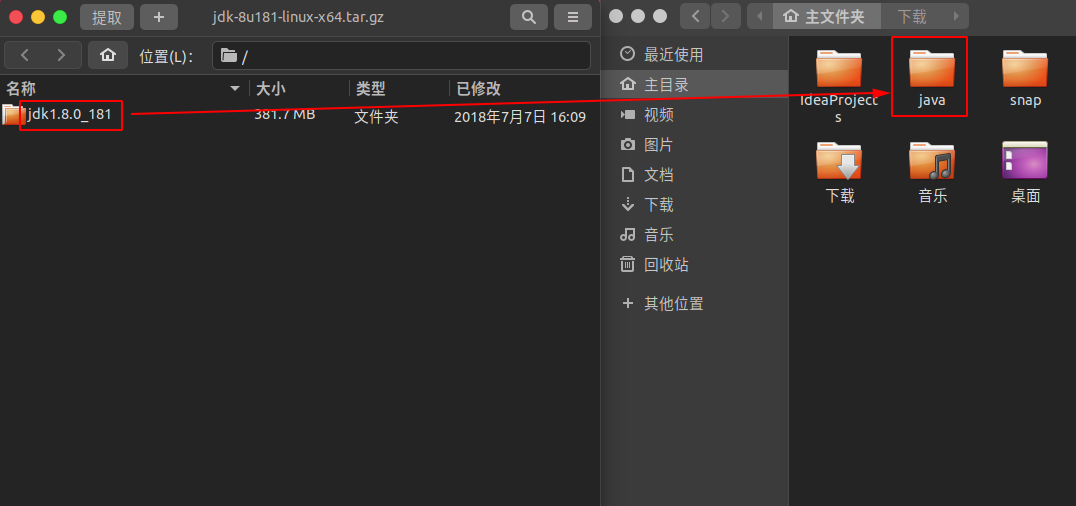
不要问我的Ubuntu怎么这么像Mac系统,我是不会告诉你,我装的是Mac主题。
3.配置全局系统变量
打开命令行工具,输入命令:
$sudo gedit ~/.bashrc
此命令是修改全局变量文件,把如下代码粘贴到文件最后:
export JAVA_HOME=/home/stone/java/jdk1.8.0_181
export JRE_HOME=${JAVA_HOME}/jre
export CLASSPATH=.:${JAVA_HOME}/lib:${JRE_HOME}/lib
export PATH=${JAVA_HOME}/bin:$PATH
注意: 其中“home/stone/java/jdk1.8.0_181”为我自己存放的JDK目录,用户需要改为自己的存放目录。
配置如下图:
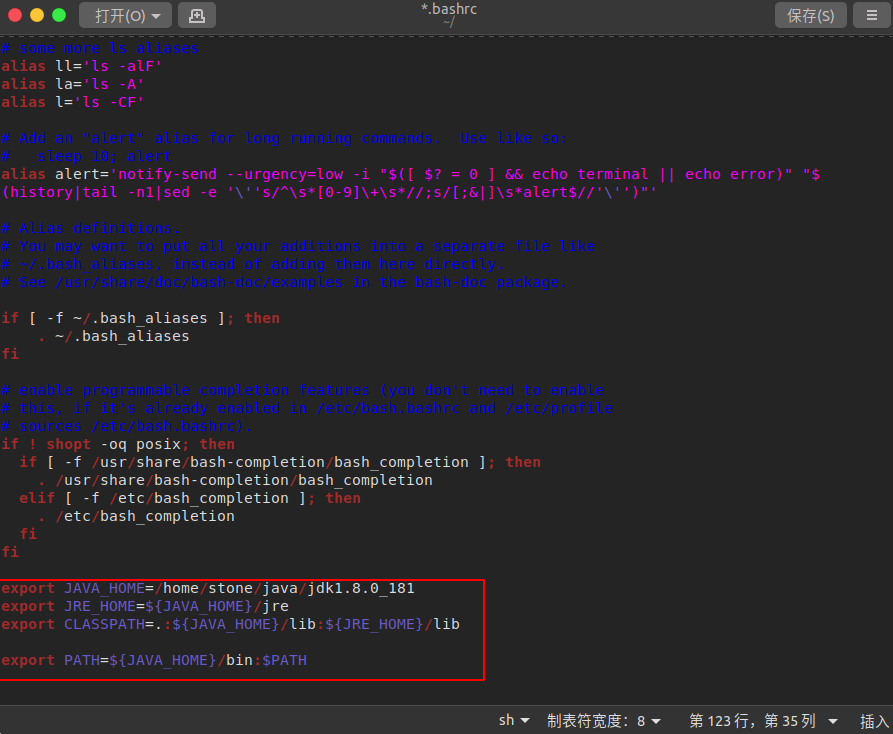
复制完代码,保存离开即可。
4.更新配置,测试Java安装
输入命令:
sudo source ~/.bashrc
使全局文件生效,到此为之Java环境就算安装成功了,接下来,我们输入命令:
java -version
查看Java版本,来确认Java安装是否正常,如下图:
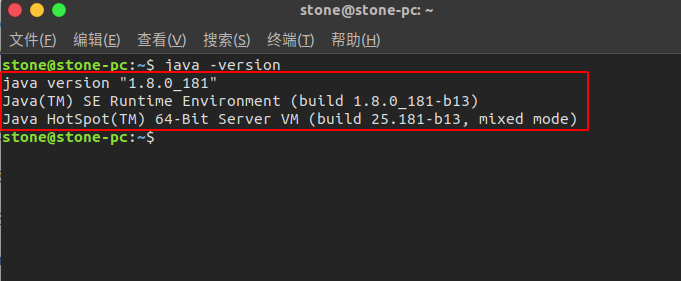
如出现如上Java版本信息即为安装成功。
二、创建Java(Maven)项目
1.安装IDEA开放工具
需要创建Java项目,首先我们要去官网现在IDEA开发工具,地址:https://www.jetbrains.com/idea/download/#section=linux
下载和安装的过程比较简单,我们在这里就不做过多的介绍了,安装只需要进入IDEA的bin目录执行命令行命令:
./idea.sh
即可完成安装。
2.破解IDEA
破解IDEA只需要3步,当然如果有能力建议您购买正版。
- 进入网站:http://idea.lanyus.com/ 点击获取注册码
- “0.0.0.0 account.jetbrains.com”添加到hosts文件中
- 把在网站中获取的验证码填写到IDEA激活框,点击确认即可
3.创建Java的Maven项目
a).新建项目
点击File => New => Project..=> 点击左侧“Maven”选项,如下图:
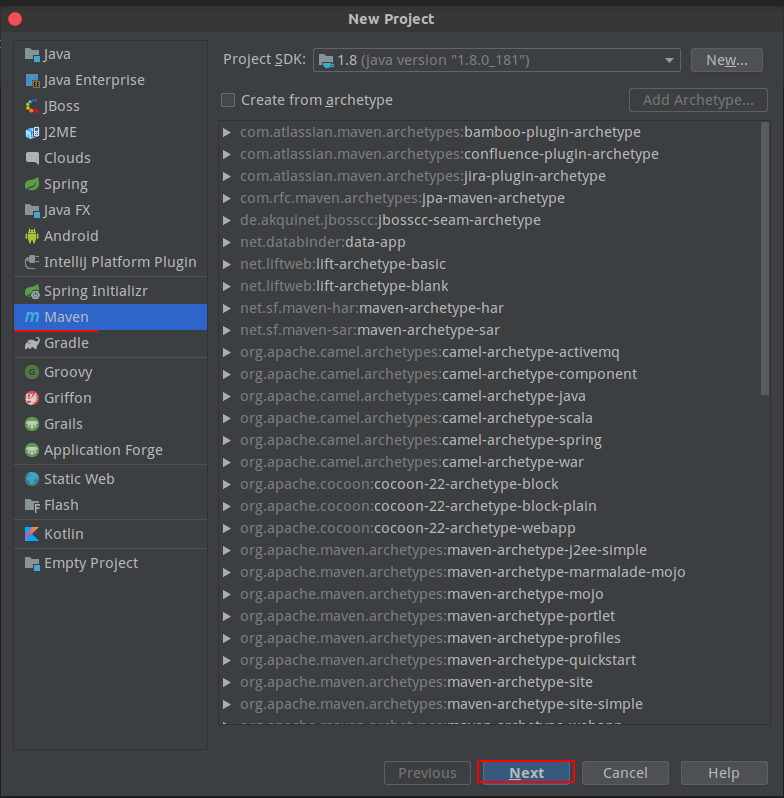
点击Next.
b).填写项目信息,完成创建
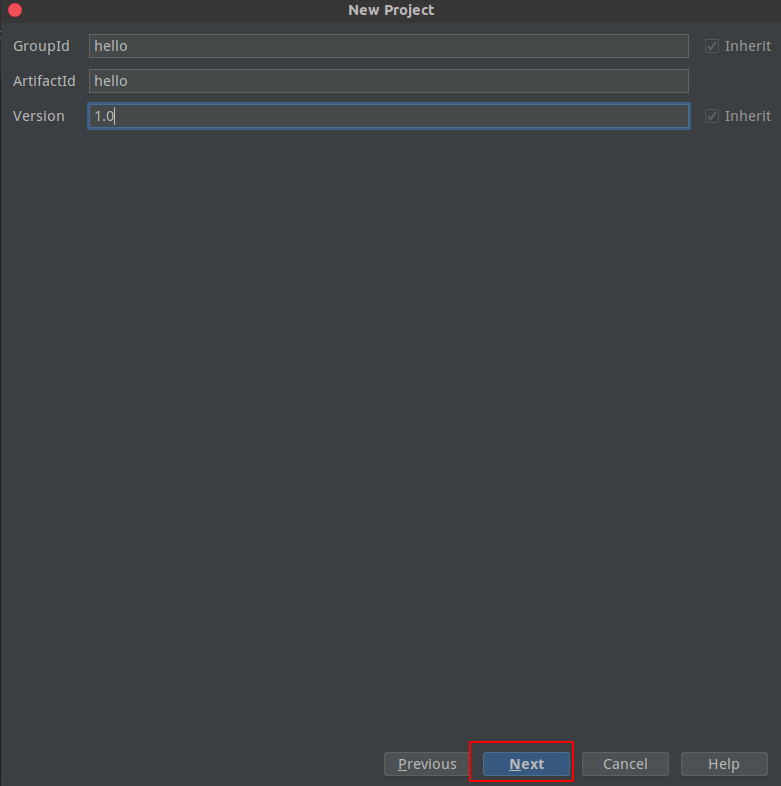
- GroupId组id,可以重复
- ArtifactId:项目id
- Version:项目版本编号
然后一直点击“Next”,完成项目的创建。
c).新建java类
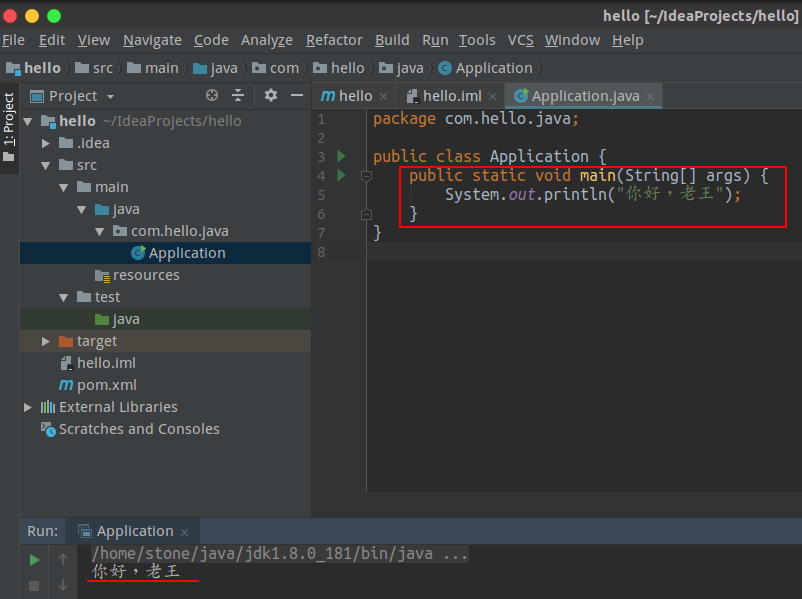
在src/main/java中,增加包名“com.hello.java”,添加Application.java类,添加main方法,输出“你好,老王”,点击调试按钮运行项目,如上图运行成功,输出打印信息,到此整个项目就创建完了。
d).Maven目录结构说明
Maven项目,主要部分,如下图所示:
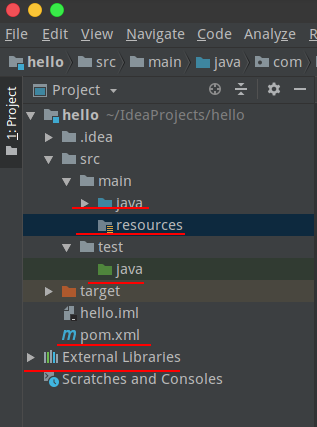
重要部分为上图表红部分,其中:
- java 此目录下为Java源代码存放目录
- resources 此目录为静态资源文件和模板文件
- pom.xml 此文件为当前项目的所有依赖jar包
- External Libraries 为根据pom.xml 生成的所有引用jar包
e).添加引用jar包
作为Maven的核心功能,方便的引用jar包,让我们可以不用苦苦在网上找jar包了,只需要在项目的根目录pom.xml配置之后会自动下载jar包,示例配置如下:
<dependency>
<groupId>ch.qos.logback</groupId>
<artifactId>logback-classic</artifactId>
<version>1.1.1</version>
</dependency>
- groupId:所需Jar包的项目名
- artifactId:所需Jar包的模块名
- version:所需Jar包的版本号
查找Maven项目依赖的Jar包,访问:http://mvnrepository.com/ 输入名称即可方便查找,复制代码。
Ubuntu 18.04.1 搭建Java环境和HelloWorld的更多相关文章
- Ubuntu 18.04 安装ROS 配置环境 没有那个文件或目录的解决办法
Ubuntu 18.04版本,在安装ROS时运行 source ~/.bashrc 命令时出现没有那个文件夹或目录 或 No such file or directory的错误 在经过一番查询后发现 ...
- Ubuntu 16.04 apt-get搭建LAMP环境
本文重点介绍在Ubuntu中使用apt-get安装LAMP(Ubuntu 16.04,Apache2.4.18,mysql5.7.12,php7.0.4)环境,所以不再介绍如何安装Ubuntu. 安装 ...
- 【转】Ubuntu 14.04配置安装java环境和android开发环境(包括真机调试环境)
原文网址:http://my.oschina.net/HalZf/blog/347351 总要记录下过程,不然老是会忘记掉-真老了.-_-! 一.配置安装ubuntu 64位java环境: 1.下载l ...
- Ubuntu12.04下搭建Java环境
1.认识需要配置的环境变量 1). PATH: 作用是指定命令搜索路径,打开/etc/environment可以看到PATH变量的值,该变量包含了一系列的路径.那些路径都是一些经常使用的系统命令的目录 ...
- Ubuntu 14.04 Trusty安装java环境
原文:Install Oracle Java 6, 7, or 8 in Ubuntu 14.04 Trusty 命令如下: sudo add-apt-repository ppa:webupd8te ...
- Ubuntu 18.04上搭建FTP服务器
1.准备工作需要安装并运行的Ubuntu Server 18.04系统.当然还需要一个具有sudo权限的账号. 2.安装VSFTPVSFTP程序位于标准存储库中,因此可以使用单个命令删除安装.打开终端 ...
- 在Ubuntu 16.04中搭建RobotFramework环境
1.搭建RF环境 2.安装RF相关库 3.查看RF case 4.设置环境变量 相关知识点:pip --proxy=http://xx.xx.xx.xx:xx install 包名,使用pip的-- ...
- Ubuntu 18.04 LTS搭建GO语言开发环境
一.下载Go语言安装包 官网下载地址:https://golang.org/dl/,使用tar命令将档案包解压到/usr/local目录中: sudo tar -C /usr/local -xzf g ...
- 在ubuntu 12.04 中配置java环境(安装jdk, tomcat, maven, eclipse)
1. 安装jdk 1.7 在ubuntu( /usr/lib/jvm/java-7-openjdk-amd64 )中默认有安装jdk 1.7 如果没有 可下载 : http://www.oracle. ...
随机推荐
- 信号(signal)
1.信号本质 1)信号是一种软件中断,是在软件层次上对中断的模拟: 2).在日常生活中也有很多信号,比如常见的红绿灯信号,我们看见红灯就停下,linux中的信号也是类似的,它提供一种机制告诉某个进程在 ...
- android:动态申请权限(一)
环境: android版本6.0 对应SDK版本23 动态申请权限说明:所有动态申请的权限,必须在AndroidManifest.xml中进行声明 步骤 1.新建一个android工程 默认创建即可 ...
- 2019/3/1 IO流的学习总结
Java学习之IO流 学习Io流之前,我们先了解文件,以及在Java中对文件的操作.首先对文件进行操作,就必须用 File F = new File(“d:\\文件名”); 表示该文件或文件夹的地址寻 ...
- K-DTree学习
应用于K维数据的快速查找,比如横坐标,纵坐标,价格……,本模板以16青岛区域赛K题为例 —— 三维K - D Tree 模板 我们应该都见过平衡树吧,那就是1-D树,变成k维之后,我们连续分割1 - ...
- 10-Mock模拟接口返回数据
1.安装mock 方法一:pip安装 命令行直接输入:pip install mock 方法二:官网下载mock安装包安装 下载安装包后,解压,命令行进入解压目录,执行python setup.py ...
- Senparc.Weixin SDK v5.0 升级公告
经过五年半的持续维护,Senparc.Weixin SDK 逐步丰满和完善,在升级的过程中,我们为基础库(Senparc.Weixin.dll)加入了许多通用的功能,例如加密/解密算法.通用缓存方法等 ...
- js怎么实现继承?
3. js怎么实现继承? 1. 使用原型prototype 这个问题其实之前总结过了……但是面试时候有点忘……主要思想是记得的,但是不会写,还是基础太不牢靠,写的太少了.一开始因为不知道怎么能继承父类 ...
- navicat 几个 可用的东西
1.常用的 表格 一启动 就进入的某某连接某某数据库某某表 2. 结构 比对(菜单栏 “工具里面”) 3.数据对比 同上 4.保持连接 5.全局查询 在工具中查找 ------在数据库或模式中查找
- Linux 总是提示You have new mail in /var/spool/mail/root
解决办法: echo “unset MAILCHECK” >> /etc/profile source /etc/profile 这样就可以了!!!!!!!!!!
- 线性插值法的原理和python代码实现
假设我们已知坐标 (x0, y0) 与 (x1, y1),要得到 [x0, x1] 区间内某一位置 x 在直线上的值.根据图中所示,我们得到 由于 x 值已知,所以可以从公式得到 y 的值 已知 y ...
